U svom prvom postu dolazim da vam donesem brzi vodič za alat koji već dugo koristim, ovaj se zove Sinergija. Ovaj program nam omogućava da dijelimo našu tastaturu i miša između nekoliko računara prelazeći s jednog monitora na drugi, samo povlačenjem miša do ivice monitora.
Zanimljivi aspekti:
- To je multiplatforma! Da, gospodo, možete ga prekrižiti distro linuxera ukusa, kao i kroz prozorčić i/ili jabuku.
- Koristeći nekoliko računara, možemo koristiti nekoliko programa raspoređenih među našim mašinama bez zasićenja jednog procesora; Drugim riječima, to znači da nam ne treba "super kompjuter", već da možemo iskoristiti prednosti nekoliko sa manje resursa.
- Pogodnost, samo tastatura i miš na stolu.
- Dijelite međuspremnik (kopirajte i zalijepite tekst) između računara.
Kao što sam vam rekao gore, uprkos tome što je multiplatforma, mi ćemo se fokusirati na to kako da je koristimo u našoj pingvin. U ovom vodiču ću se fokusirati Debian i njegovih derivata (Ubuntu, Linux Mint, itd.) zbog praktičnosti, ali sumnjam da će to biti teško migrirati na druge distros. Da počnemo?
1. Instalacija:
Najnoviju verziju možemo preuzeti sa ovdje, ili određenu stariju verziju, bilo da je beta ili stabilna od tada ovo link.
Ili, u slučaju Debian i derivati, iz njihovog odgovarajućeg spremišta:
# apt-get install synergy
2. Konfiguracija:
Prvi korak u postavljanju sinergija je otvaranje porta preko kojeg će se vršiti konekcija, za default Ovo je port 24800. (Ako ga već koristite ili jednostavno želite da koristite drugi, možete to učiniti lako, samo kada ga pokrenete moraćete da navedete port koji ćete koristiti); ovo se radi sa komandom iptables:
# iptables -A INPUT -p tcp --dport 24800 -j ACCEPT
Šta ovo znači?
-A = dodaje pravilo lancu.
-p = specificira protokol.
--dport = označava odredišni port.
-j = određuje akciju.
2.2. Konfiguracijski fajl:
Sada kada je port otvoren, nastavljamo s konfiguracijom sinergija:
Sa vašim omiljenim uređivačem teksta (u mom slučaju vi) kreiramo datoteku synergy.conf en / etc /
# vi /etc/synergy.conf
Unutar njega ćemo napisati sljedeću strukturu:
section: screens
hostnameDelServidor:
hostnameDelCliente1:
hostnameDelCliente2:
end
section: aliases
hostnameDelServidor:
ipDelServidor
hostnameDelCliente1:
ipDelCliente1
hostnameDelCliente2:
ipDelCliente2
end
section: links
hostnameDelServidor:
right = hostnameDelCliente2
left = hostnameDelCliente1
hostnameDelCliente1:
right = hostnameDelServidor
hostnameDelCliente2:
left = hostnameDelServidor
end
2.2.1. Primjer konfiguracije:
//Red: lijevo —-> desno
//Hostname: PC1 (server) —-> PC2 (klijent)
//IP: 10.9.0.1 —-> 10.9.0.2
odjeljak: ekrani
PC1:
PC2:
Kraj
odjeljak: aliasi
PC1:
10.9.0.1
PC2:
10.9.0.2
Kraj
odjeljak: linkovi
PC1:
desno = PC2
PC2:
lijevo = PC1
Kraj
2.2.2. Zašto koristiti podešavanje zasnovano na tekstu?
Pa, prvi razlog je taj što zapravo nemate izbora, osim ako ne koristite verziju sa grafičkim interfejsom. Drugo, to vam daje veću kontrolu. Interfejs ne može kreirati naprednu konfiguraciju, kao što je nerecipročna veza. Primjer nerecipročne veze je ako idete desno od monitora A, dolazite do monitora B, ali ako idete lijevo od monitora B, dolazite do monitora C umjesto nazad do monitora A kao što biste to učinili u uspostavljanje veze recipročno.
Ostala razmatranja:
- Ove postavke je lakše podijeliti s drugim ljudima.
- Možete postaviti više od jedne konfiguracije za različite slučajeve. (kao što može biti sa a notebook da ga koristite na nekoliko mjesta)
2.3. Pokretanje servera/klijenta
2.3.1. Pokrenite server
Nakon što su relevantne konfiguracije napravljene, jednostavno je kao stavljanje sljedećeg u konzolu:
$ synergys
Obratite pažnju na 's' na kraju, ovo se odnosi na server.
Ako želimo vidjeti da ste uspješno učitali konfiguraciju i još nešto info, kada ga pokrećete, stavite sljedeće:
$ synergys -d DEBUG
2.3.2. Start Client
Kada se server pokrene na mašini sa koje ćemo koristiti naše periferne uređaje (tastaturu i miš), pokrećemo ostale mašine koje su uključene kao klijenti; postavljanje u terminal:
$ synergyc -f IPdelServidor
Obratite pažnju na 'c' u klijent, i gdje piše ServerIP stavite odgovarajuću IP adresu, ako se fokusiramo na primjer (pogledajte 2.2.1) to bi bilo:
$ synergyc -f 10.9.0.1
– Ako želimo da vidimo njegovo ponašanje i veze sa serverom:
$ synergyc -f IPdelServidor -d DEBUG
–Da smo naveli port koji nije onaj koji koristi default (24800), stavljamo:
$ synergyc -f IPdelServidor:puerto
3. Uobičajeni problemi (sa kojima sam se lično susreo):
3.1. Isto ime hosta:
Ako se na bilo koji od računara želite povezati putem Sinergija ima isto ime kao drugi, program neće znati kada ih koristi na koji se od njih odnosi. Da bismo riješili problem, moramo ga preimenovati (hostname) jednom od njih. To postižemo na sljedeći način:
U terminalu:
hostname nombre_comp
Zatim uređujemo fajl:
/ etc / hostname
i fajl:
/ etc / hosts
, osiguravajući da 127.0.0.1 upućuje na isti računar:
127.0.0.1 localhost
127.0.1.1 comp_name
3.2. greška"Nepoznato ekransko ime «XXX» «
Ako je konfiguracija uspješno učitana i dobijete ovu grešku, to znači da monitor servera nije u konfiguraciji. Svi monitori moraju biti navedeni u konfiguraciji.
3.3. greška"Nije moguće otvoriti primarni ekran«
Da biste to riješili, jednostavno rješenje je da prvo pokrenete klijenta, a zatim server.
3.4. Drugi problemi
Za ostale greške koje se pojave, sljedeća veza za probleme na stranici za rješavanje problema može biti korisna. Sinergija.
Nadam se da vam se svidio moj kratki tutorijal. Vrijedi napomenuti da iako pokazujem osnovnu konfiguraciju, ona ima mnogo drugih funkcionalnosti za dodavanje, kao što je ograničavanje kog dijela monitora se vrši prijelaz na drugu mašinu, između ostalog. Ako želite da se proširite, možete google za naprednija podešavanja.
To je sve, a nadam se da je doprinos još jedno zrno pijeska za sve.
Od već puno hvala ..
Scalibur ..
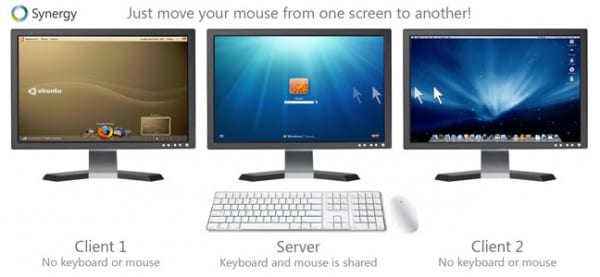
Ohhhhhhhhhhh
Divno, veoma, veoma korisno.
Hvala lijepo.
OT: Vidim da su prihvatili moj post!.. wii..
Drago mi je da vam je korisno.. 😀
Veoma dobro. Ovo se zapravo čini veoma korisnim. Čuo sam za sinergiju, ali je nikad nisam probao. Hvala ti puno. 🙂
Dobra informacija, dobro strukturirana, hajde da probamo
Pa Scalibur… Dobrodošli u porodicu. Moj usr agent je loš za svaki slučaj. Veoma korisno.
Hvala!.. ..moj usr agent je također netačan..Ja trenutno koristim Linux Mint sa OpenBoxom..ArchLinux korisnik uskoro..
A ideja teme je bila da se uvede nešto korisno i za šta ne postoji tutorijal, ili barem što sam ja vidio... xP
Pozdrav!..
Bez riječi, šta drugo reći. Odlična tema kao i odlična alternativa ili opcija za one koji imaju (uključujući i mene) potrebu da koriste više računara i upravljaju njima sa jednog računara bez toliko na stolu.
Ovo je efikasnije od korišćenja KVM-a, jer omogućava kopiranje i lepljenje između različitih računara... VRLO KORISAN post, i to je prvi.
Hvala vam puno na dobrodošlici!.. ..i drago mi je da vam je od koristi..
Nadam se da je ovo prvi od mnogih ;).
Dobro došao partneru 😉
Već sam koristio ovu aplikaciju u jednom projektu ranije, jedini nedostatak ili ograničenje koje sam vidio je to što mi je trebalo istovremeno kontrolirati 15 kompjutera HAHA, previše LOL!
Pozdrav i da, nadamo se da je prvi od mnogih 😀
Zdravo! jako dobar post, probacu i sa stonim racunarom i laptopom, tastatura je zeznuta... samo imam jednu nedoumicu, znam da program mora biti instaliran na oba racunara, ali stvar konfiguracije nije Meni je sasvim jasno, da li se to radi samo na serverskom računaru ili moram da stavim konfiguracioni fajl na oba?
Zdravo! jako dobar post, probacu i sa stonim racunarom i laptopom, tastatura je zeznuta... samo imam jednu nedoumicu, znam da program mora biti instaliran na oba racunara, ali stvar konfiguracije nije Meni je sasvim jasno, da li se to radi samo na serverskom računaru ili moram da stavim konfiguracioni fajl na oba?
Zdravo!.. ..potrebna vam je samo konfiguracija na serverskom računaru.. ..nadam se da će vam pomoći..
ok hvala...i naravno da će biti od velike koristi...
Još ga nisam koristio, ali ako ima dobru brzinu odziva mogao bi biti zanimljiva alternativa za ssh/mosh kada imate mašinu pored sebe.
Zdravo!.. ..stvarno je vrlo brz u smislu odgovora... ..praktično nema razlike između jedne i druge mašine... ..moguće je konfigurisati i sinergiju preko ssh-a.. ..Pozdrav! ..
Spremni, pogledao sam konfiguracijske datoteke isporučene uz moj distro, pogledao sam vaš vodič i već imam uređaje povezane sa Synergy preko Avahi umjesto IP adresa (što koristim kod kuće).
Vaše objašnjenje Scalibur je vrlo jasno. Snagom Sive lobanje!!
...
O ne, to je bio još jedan mačevalac 😛
http://www.youtube.com/watch?v=6GggY4TEYbk
Hahaha.. ..Veoma mi je drago što ti je pomoglo..
PS: Kako zanimljiv Avahi, nikad nisam čuo za njega.
Avahi/mDNS je najbolji izum na svijetu nakon cokoladnog Lattea :)
U stvarnosti, Avahi je opensource razvoj Bonjour-a, Apple-ove implementacije Zeroconf protokola koji uključuje mDNS kao stub implementacije budući da je upravo mDNS tehnologija ta koja omogućava multicast u LAN mreži tako da svi oni mogu sami sebe otkriti i zatim samostalno konfigurišite povezanu opremu koja pokreće ovu uslugu.
I ovdje želim napraviti kratku zagradu:
Apple je uvijek u središtu nemilosrdnih kritika ostatka industrije, a realnost je da je to u većini slučajeva potpuno nepravedno jer i mDNS protokol (multicast uređaja koji koriste Zeroconf), CUPS i WebKit, da spomenemo tri Hyper- poznatog razvoja, Apple ih je razvio na potpuno otvoren način i danas svi imamo koristi od njih. Micro$oft, s druge strane, ne samo da ima odvratne poslovne prakse (kao što je Apple, istina je) već su i osrednji ljudi koji gledaju u svoj pupak i uvijek žive stvarajući razvoj u tajnosti i bez objavljivanja specifikacija, kao što je bio slučaj CIFS, razvoj Microchot-a zasnovanog na SMB (Server Message Block) i kasnije reinventiran u polju F/GUBITAKA kao SAMBA.
U ovom konkretnom slučaju Micro$oft također ima svoju Zeroconf implementaciju, ali naravno to je vlasnička implementacija, potpuno zatvorena i mnogo osrednja od Appleove, jer ako pogledamo kakve su Microsoft mreže općenito, vidjet ćemo mnoštvo paketa koji dolaze i odlaze posvuda , sudaraju se jedni s drugima i zasićuju mrežu.
Štaviše: ako imate priliku da promatrate Microsoft mreže, vidjet ćete kako LED indikator opterećenja na mrežnim karticama (uglavnom zelene) neprekidno treperi bez prestanka, kao ludo, kada je ista implementacija s Apple ili F/LOSS rješenjima mnogo efikasnije.
Nastavimo…
Prednosti korištenja Avahi/Zeroconf/Bonjour su višestruke, uključujući:
1. Nikada više ne morate pamtiti IP-ove svake mašine jer koristeći Avahi im pristupate preko njihovog imena + .local, na primjer:
olivetti.local (moj višenamjenski kućni server)
arrakis.local (NAS)
heybeavis.local (moj laptop)
itd
Koristeći Avahi/mDNS pristupam svakom od njih sa njihovim imenom hosta umjesto IP-om. Na ovaj način, u okruženjima sa _mnogo_ mašina rešite se problema promene IP adresa računara jer ćete im uvek pristupati preko njihovog imena hosta.
Štaviše, na ovaj način, računarske mreže su mnogo upravljivije za ljude koji nisu upoznati sa konceptom OSI-ja i kojima IP adresa i dalje deluje gotovo tajanstveno.
U mom konkretnom slučaju, već kod kuće znaju da ako nisam tu i mreža je spora to je zato što torrentiram kao lud (sve legalne sadržaje, naravno :D) pa sve što trebaju učiniti je pristupiti serveru preko vašeg imena i pauzirajte preuzimanja – koristeći Transmissionov cool web interfejs. Ali hej, ni oni ne znaju šta je transmisija xD
2. Plug & Play: u organizaciji ili velikoj mreži, kada koristite Avahi, automatski činite dostupnim svaki uređaj koji želite da dijelite, na primjer štampače, skenere, servere, NAS itd.
3. Avahi/mDNS vam takođe omogućava da odredite fiksne IP adrese za određeno ime hosta. Na primjer: možete deklarirati da su sve mašine koje se nalaze u određenom mrežnom opsegu dostupne preko hostnameX.local, što uvelike pojednostavljuje interakciju sa navedenim mašinama (servis, instalacija novog softvera, itd.).
4. Zaista je VRLO POVOLJNO koristiti Avahi/mDNS u instalaciji mreža za klijente jer smo na ovaj način - zbog gore navedenog - oslobođeni vječnog pamćenja njihove infrastrukture i konfiguracije. Znajući kako se svaki tim zove (npr. zakačivanje prijenosa) krećemo se kao jegulja kroz mrežu i posao završavamo mnogo prije bez ikakvih zastoja 🙂
U svakom slučaju, Avahi/mDNS (Avahi/Zeroconf) nudi mnoge mogućnosti od kojih ja koristim samo delić, ali sigurno će neko ko mora da upravlja mrežom sa mnoštvom računara sa neortodoksnim potrebama i promenljivim okruženjima to smatrati veoma korisnim ^_ ^
haha dobar post, dobra stvar je što kada radite na nekoliko desktopa u isto vrijeme imati miša za sve zaista olakšava sve, mislim da je super.
Inače, bilo bi čudno da ne prihvate objavu, to je jako dobro.
Odličan članak…. Hvala vam i nastavite sa objavljivanjem zanimljivih stvari.
Hvala vam što ste mi otkrili ovaj program.
Vjerujem da je potrebno prije nego što vidim Post.
Pozdrav.
Testirano i odobreno.
Meni je savršeno funkcioniralo. Sada mi zavide mnogi igrači.
Hej!.. ..Upravo sam primijetio tvoj odgovor... ..izvini (šta se događa kada ne provjeriš svoju e-poštu)..
Drago mi je da ti je uspelo!.. 😀
I dalje ga koristim svakodnevno...i za slobodno vrijeme i za posao...😉